Windows 10, duża przeróbka dla Microsoftu, przyniósł wiele zmian. Jednym z nich jest Microsoft Store. Fajnie jest mieć wszystkie aplikacje Windows zorganizowane w jednym miejscu, co ułatwia wyszukiwanie zarówno bezpłatnych, jak i płatnych aplikacji. Proces instalacji jest prosty i można je łatwo aktualizować.
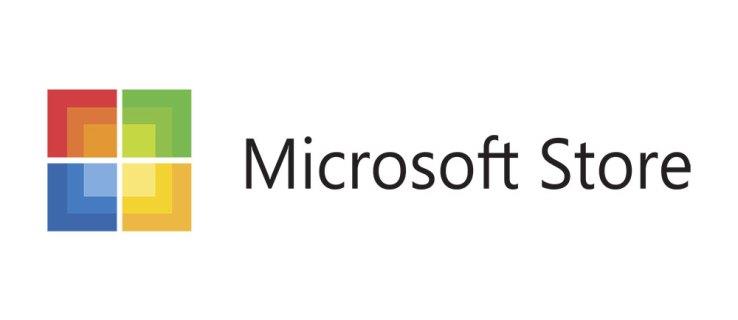
Ale co, jeśli aplikacja lub gra, którą próbujesz pobrać, trwa zbyt długo lub w ogóle się nie pobiera? Wiesz, że zwykle tak jest, więc co daje? Może to być irytujące, ale nie jest czymś stałym. Oto kilka powodów, dla których tak się dzieje i jak możesz to przyspieszyć.
1. Sprawdź status serwerów Microsoft
Czy serwery Microsoft nie działają? To może nie być coś, o czym od razu myślisz, ale warto to wyeliminować jako opcję. Microsoft Store działa na platformie usług w chmurze o nazwie Azure. Możesz użyć witryny Down Detector, aby sprawdzić, czy wystąpiła awaria u różnych dostawców i witryn, w tym firmy Microsoft. Jeśli wystąpi problem, wystarczy poczekać, aż zostanie rozwiązany. Jeśli raport mówi, że wszystko działa dobrze, czas przejść do następnego rozwiązania.

2. Sprawdź prędkość swojego Internetu
Gdy coś, co próbujesz pobrać, trwa zbyt długo, często ma to coś wspólnego z szybkością lub stabilnością połączenia internetowego. Możesz użyć narzędzia do testowania prędkości. Jeśli występują problemy, uruchom ponownie router lub skontaktuj się z dostawcą Internetu.
3. Wyloguj się ze sklepu Microsoft Store
- Uruchom Microsoft Store z menu Windows i wyloguj się z konta.
- Zobaczysz swój profil w prawym górnym rogu ekranu. Po wylogowaniu warto ponownie uruchomić komputer.
- Po ponownym uruchomieniu zaloguj się do Microsoft Store przy użyciu swoich danych.
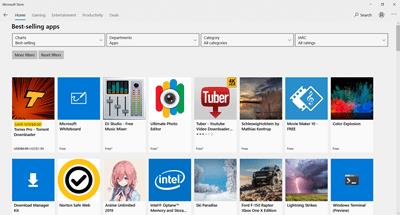
4. Sprawdź, czy Microsoft Store jest zajęty
Jeśli próbujesz pobrać wiele aplikacji naraz, mogą one stać w kolejce. To normalne, aby aplikacje nie były pobierane wszystkie jednocześnie.
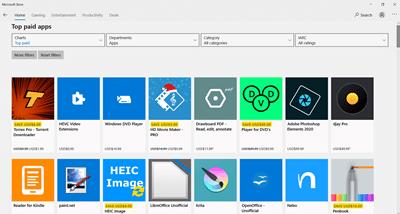
5. Sprawdź aktualizacje systemu
Upewnij się, że masz zainstalowane najnowsze aktualizacje:
- Przejdź do Ustawień systemu Windows (Klawisz Windows + I) i wybierz Aktualizacja i zabezpieczenia.
- Jeśli są dostępne aktualizacje, pobierz je i zainstaluj. Uruchom ponownie komputer.
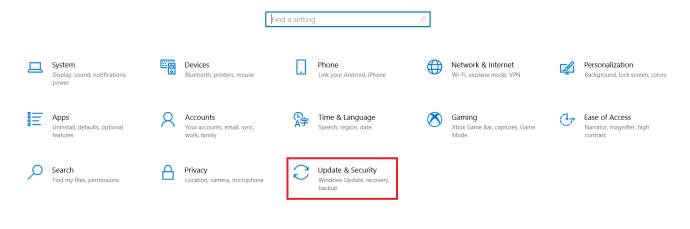
6. Zresetuj Microsoft Store
Możesz zresetować Microsoft Store, ponownie rejestrując go na swoim koncie Microsoft. Wystarczy:
- Przejdź do Ustawień systemu Windows i wybierz Aplikacje.
- Znajdź Microsoft Store i wybierz Opcje zaawansowane.
- Przewiń do końca i wybierz Resetuj.
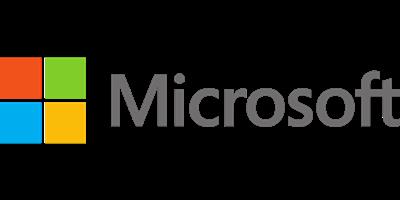
7. Usuń pliki pamięci podręcznej
Aby usunąć powiązane pliki pamięci podręcznej, otwórz aplikację Command Prompt z menu Start i wpisz polecenie „ wsreset ”.
8. Sprawdź ustawienia optymalizacji dostarczania
Możliwe, że ustawienia systemu Windows mają zbyt niskie limity prędkości pobierania. Aby to zmienić:
- Przejdź do menu Start i wyszukaj “ Zaawansowane ustawienia optymalizacji dostarczania ”.
- W obszarze Opcje zaawansowane użyj suwaka, aby zwiększyć limit przepustowości.
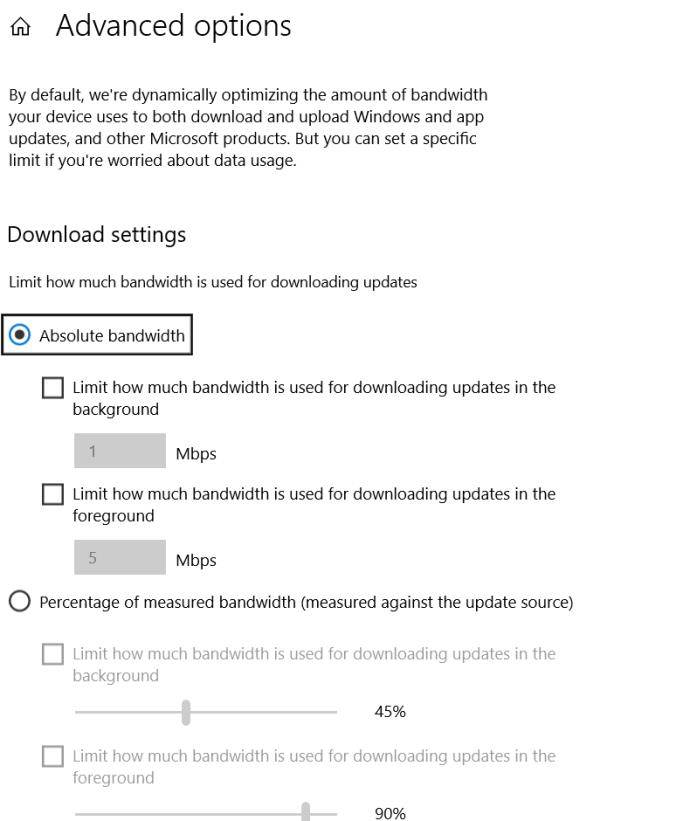
Wnioski
Niezależnie od tego, czy próbujesz pobrać Netflix, gry czy aplikacje do przesyłania wiadomości, potrzebujesz sklepu Microsoft Store, aby zapewnić szybką dostawę. W końcu to produkt giganta technologicznego i oczekiwania są wysokie. Głównymi winowajcami spowolnień są zwykle problemy z Wi-Fi lub pobieranie zbyt wielu aplikacji naraz. Niezależnie od przypadku, zawsze istnieje rozwiązanie.
Czy kiedykolwiek miałeś problemy z pobieraniem ze sklepu Microsoft Store? Czy udało Ci się to naprawić? Daj nam znać w sekcji komentarzy poniżej.
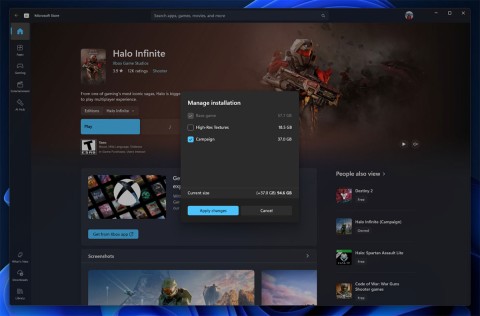
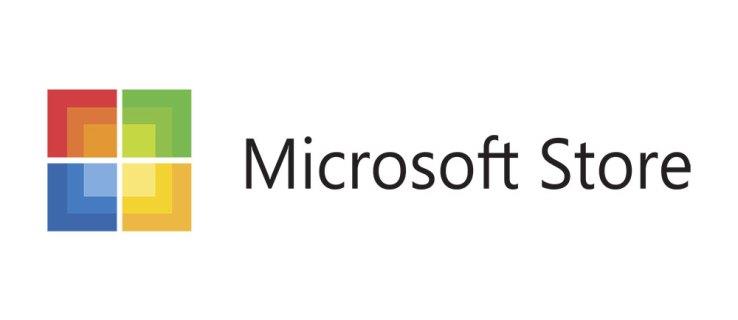

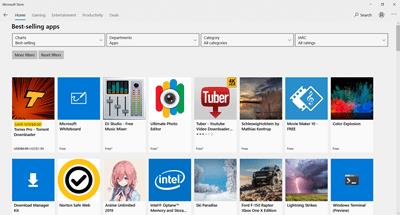
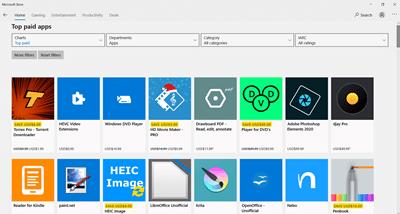
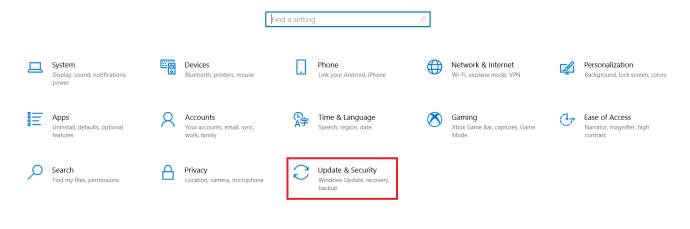
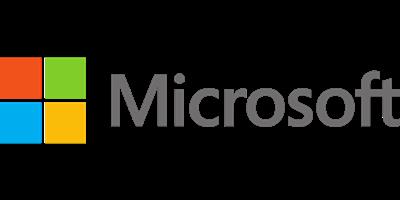
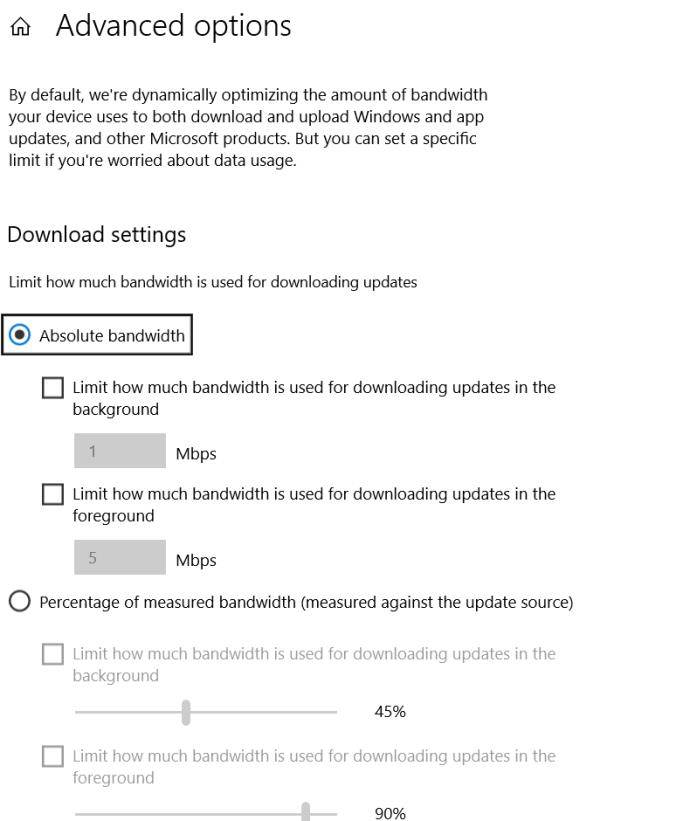

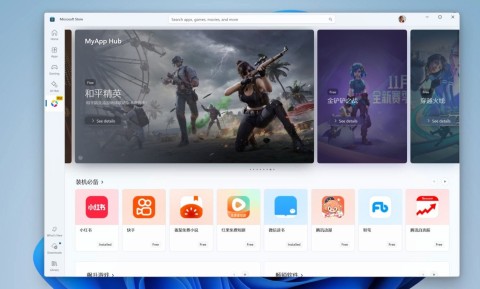
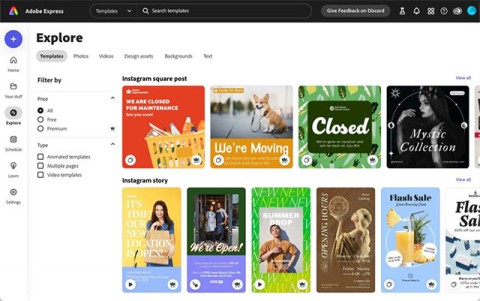
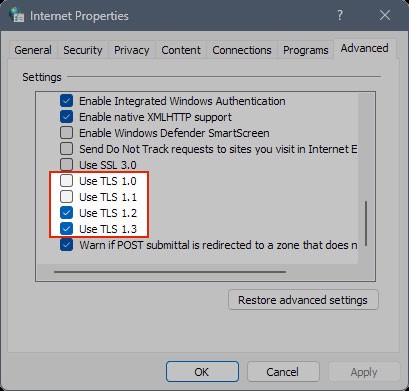
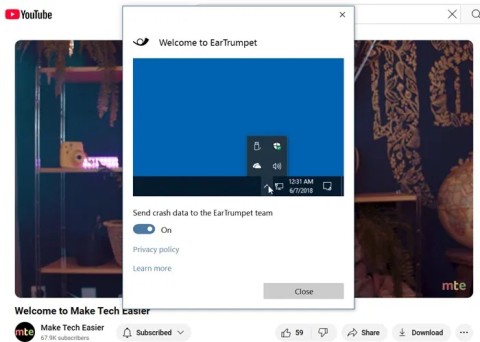



![Jak zarządzać napisami w Disney Plus [wszystkie główne urządzenia] Jak zarządzać napisami w Disney Plus [wszystkie główne urządzenia]](https://img.webtech360.com/resources6/s2/image-9746-0605153623935.jpg)






![Jak zmienić język w serwisie Netflix [wszystkie urządzenia] Jak zmienić język w serwisie Netflix [wszystkie urządzenia]](https://img.webtech360.com/resources6/s2/image-5188-0605161802346.jpg)




Pati -
U mnie zawsze był problem z aktualizacjami, ale teraz już nie ma. Ciekawe co jeszcze można poprawić
Andrzej -
Czy próbował ktoś połączyć się z Internetem przez kabel? Zawsze mnie to ciekawiło, czy jest szybszy
Ula M. -
Czy zmiana ustawień DNS naprawdę wpływa na prędkość ściągania? Chciałabym mieć pewność przed tą zmianą
Ola 1989 -
Te porady naprawdę działają! Miałem problem z wolnym internetem, a teraz zainstalowałem parę usprawnień i jest ok
Hania -
Fajnie, że są takie porady. Użyłam opcji łączenia z VPN i wiem, że to działa. Dzięki
Monika -
Cieszę się, że znalazłam ten artykuł! Zawsze miałam problem z długim pobieraniem, a teraz to może się zmienić.
Ewa -
Jakie inne aplikacje polecacie do korzystania z Microsoft Store? Może lepsze alternatywy
Artur -
Kupiłem nowego laptopa i nadal miałem problemy z pobieraniem. Muszę wypróbować te sugestie, byleby działało
Krystian -
Jako programista muszę przyznać, że te opcje mogą zdziałać cuda. Dzięki za wyjaśnienia na pewno wypróbuję
Pavel -
Jakie inne metody można użyć, aby jeszcze bardziej przyspieszyć pobieranie? Chętnie usłyszę więcej
Magda IT -
Rewelacyjny artykuł! W końcu mogę efektywnie używać Microsoft Store. Dzięki za te informacje o ustawieniach sieci!
Karolina -
Kto nie ma problemów z połączeniem? Ale te rady naprawdę mogą coś zmienić, dzięki za nie!
Barbara K. -
Artykuł naczas, bo czasami chciałabym coś pobrać, a nie mogę się doczekać! Te porady wyglądają obiecująco
Tomcio -
Po długich próbach, te wskazówki naprawdę się przydały! Zainstalowałem dwie gry w ciągu godziny. Super!
Fifi -
Generalnie przydatne, ale czasami Microsoft Store wciąż działa wolno. Chyba nigdy nie będzie idealnie
Zbyszek -
Na pewno podzielę się tym artykułem z osiedlową grupą! Wszyscy mają problemy z Microsoft Store.
Jakub -
Ciekawe, może spróbuję zmienić serwer DNS, aby przyspieszyć pobieranie. Ktoś już to robił
Kasia -
Świetne wskazówki! Dziękuję za pomoc w przyspieszeniu pobierania z Microsoft Store. Miałam z tym problem przez długi czas!
Ania -
Uwielbiam ten temat! Właśnie miałam problemy z pobieraniem gier i te porady mogą mi pomóc. Dzięki, że się podzieliłeś
Max -
Dzięki, że podzieliłeś się tym! Już dawno się frustrowałem z wolnym pobieraniem
Aga -
Kiedyś miewałam problemy z pobieraniem, teraz już wiem co robić. Dziękuję za Twoją pomoc
Sebastian -
Jestem pod wrażeniem! Po wyłączeniu zbędnych aplikacji pobierania jest znacznie szybsze.
Filip -
Chciałbym zapytać, czy te wszystkie zmiany na pewno są bezpieczne. Nie chcę uszkodzić swojego systemu
Julek -
Serio? Ta opcja z wyłączeniem aplikacji w tle może poprawić sytuację? Muszę to sprawdzić
Marcin -
Czy ktoś ma pomysł, dlaczego programy w Microsoft Store czasem nie chcą się poprawnie instalować
Nina -
Dzięki za świetny artykuł. Jestem zaskoczona, jak małe zmiany mogą mieć duży wpływ na pobieranie
Justyna -
Wszystko o czym piszesz ma sens, ale wciąż nie rozumiem, dlaczego niektóre aplikacje są ogromne! Przecież to tylko gra
Klaudia -
Świetna robota z tym artykułem! Zdołałam przyspieszyć pobieranie dzięki prostym wskazówkom
Damian -
Czy zmiana ustawień zapory rzeczywiście pomaga? Nie chcę przez przypadek coś zablokować
Paweł123 -
Czy ktoś mógłby podzielić się swoimi doświadczeniami z aktualizacją aplikacji? Często czekam wieczność na ściągnięcie.
Franek -
Tylko trzeba pamiętać, że Netflix też rządzi pasmem! Limity czasami powodują dłuższe pobieranie z Microsoft Store
Bolek -
Warto spróbować zwiększyć stabilność połączenia, to może być dobry krok na drodze do szybszego pobierania
Marta -
Niekiedy musisz po prostu zrestartować komputer, by poprawić wydajność! Dziś też mi pomogło.
Hela -
Nie myślałam, że można coś zrobić z ustawieniami. W końcu! Niech to będzie koniec moich problemów z Microsoft Store!
Rafał -
Jakie serwery DNS najlepiej zmienić? Czy to rzeczywiście ma tak dużą różnicę
Dorota -
Czy zmiana metody połączenia Wi-Fi na Ethernet może przynieść efekty? Może warto spróbować
Wojtek -
Prawda jest taka, że czasami wystarczy tylko zrestartować modem i problemy same odchodzą. Polecam
Lenka -
Kto wie, dlaczego Microsoft Store czasem zwalnia? Niektóre pobrania idą jak burza, a inne to masakra!